前言: 关闭防火墙 查询host Linux环境下安装Mysql的完整过程: 从执行结果,可以看出我们已经安装了mysql-libs-5.1.73-5.el6_6.x86_64,执行删除命令 再次执行查询命令,查看是否删除 2、查询所有Mysql对应的文件夹 删除相关目录或文件 验证是否删除完毕 3、检查mysql用户组和用户是否存在,如果没有,则创建 4、从官网下载是用于Linux的Mysql安装包 也可以直接到mysql官网选择其他版本进行下载。 解压完成后,可以看到当前目录下多了一个解压文件,移动该文件到/usr/local/mysql 2、在/usr/local/mysql目录下创建data目录 3、更改mysql目录下所有的目录及文件夹所属的用户组和用户,以及权限 4、编译安装并初始化mysql,务必记住初始化输出日志末尾的密码(数据库管理员临时密码) 补充说明: 出现该问题首先检查该链接库文件有没有安装使用 命令进行核查 运行命令后发现系统中无该链接库文件 安装成功后,继续运行数据库的初始化命令,此时可能会出现如下错误: 执行如下命令后,再次运行数据库的初始化命令: 5、运行初始化命令成功后,输出日志如下: 6、编辑配置文件my.cnf,添加配置如下 #表名大小写不明感,敏感为 7、启动mysql服务器 显示如下结果,说明数据库安装成功 如果出现如下提示信息 查看是否存在mysql和mysqld的服务,如果存在,则结束进程,再重新执行启动命令 #结束进程 #启动服务 8、添加软连接,并重启mysql服务 9、登录mysql,修改密码(密码为步骤5生成的临时密码) 10、开放远程连接 2、赋予可执行权限 3、添加服务 4、显示服务列表 12.完毕,如有更好的方案,欢迎留言,共同学习!
查询防火墙状态systemctl status firewalld systemctl stop firewalld select host,user from user;
一、 安装前准备
1、检查是否已经安装过mysql,执行命令[root@localhost /]# rpm -qa | grep mysql 
[root@localhost /]# rpm -e --nodeps mysql-libs-5.1.73-5.el6_6.x86_64 [root@localhost /]# rpm -qa | grep mysql 
[root@localhost /]# whereis mysql mysql: /usr/bin/mysql /usr/include/mysql [root@localhost lib]# find / -name mysql /data/mysql /data/mysql/mysql [root@localhost /]# rm -rf /usr/bin/mysql /usr/include/mysql /data/mysql /data/mysql/mysql [root@localhost /]# whereis mysql mysql: [root@localhost /]# find / -name mysql [root@localhost /]# [root@localhost /]# cat /etc/group | grep mysql [root@localhost /]# cat /etc/passwd |grep mysql [root@localhost /]# groupadd mysql [root@localhost /]# useradd -r -g mysql mysql [root@localhost /]#
下载命令:[root@localhost /]# wget https://dev.mysql.com/get/Downloads/MySQL-5.7/mysql-5.7.24-linux-glibc2.12-x86_64.tar.gz
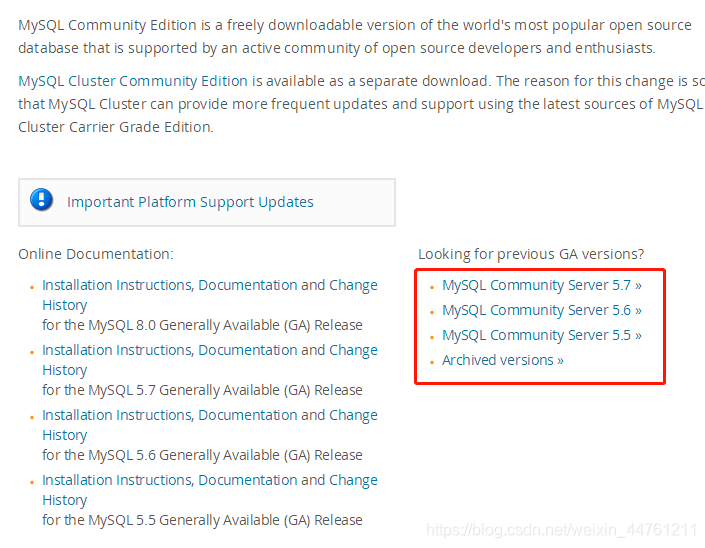
二 安装Mysql
1、在执行wget命令的目录下或你的上传目录下找到Mysql安装包:mysql-5.7.24-linux-glibc2.12-x86_64.tar.gz
执行解压命令:[root@localhost /]# tar xzvf mysql-5.7.24-linux-glibc2.12-x86_64.tar.gz [root@localhost /]# ls mysql-5.7.24-linux-glibc2.12-x86_64 mysql-5.7.24-linux-glibc2.12-x86_64.tar.gz
执行移动命令:[root@localhost /]# mv mysql-5.7.24-linux-glibc2.12-x86_64 /usr/local/mysql [root@localhost /]# mkdir /usr/local/mysql/data [root@localhost /]# chown -R mysql:mysql /usr/local/mysql [root@localhost /]# chmod -R 755 /usr/local/mysql [root@localhost /]# cd /usr/local/mysql/bin [root@localhost bin]# ./mysqld --initialize --user=mysql --datadir=/usr/local/mysql/data --basedir=/usr/local/mysql
此时可能会出现错误:

[root@localhost bin]# rpm -qa|grep libaio [root@localhost bin]# [root@localhost bin]# yum install libaio-devel.x86_64 [root@localhost bin]# yum -y install numactl
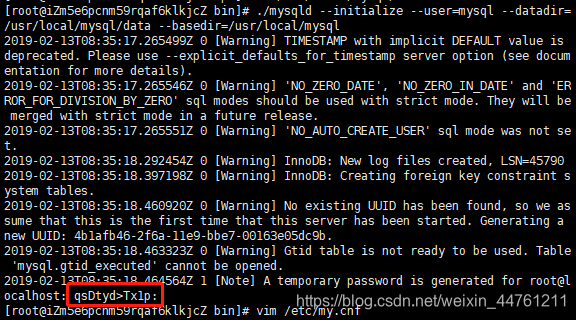
记录日志最末尾位置root@localhost:后的字符串,此字符串为mysql管理员临时登录密码。[root@localhost bin]# vi /etc/my.cnf [mysqld] datadir=/usr/local/mysql/data port = 3306 sql_mode=NO_ENGINE_SUBSTITUTION,STRICT_TRANS_TABLES symbolic-links=0 max_connections=400 innodb_file_per_table=1 lower_case_table_names=1 #[mysqld_safe] #log-error=/var/log/mariadb/mariadb.log #pid-file=/var/run/mariadb/mariadb.pid [root@localhost /]# /usr/local/mysql/support-files/mysql.server start

Starting MySQL... ERROR! The server quit without updating PID file
#查询服务ps -ef|grep mysql ps -ef|grep mysqld kill -9 PID /usr/local/mysql/support-files/mysql.server start 
[root@localhost /]# ln -s /usr/local/mysql/support-files/mysql.server /etc/init.d/mysql [root@localhost /]# ln -s /usr/local/mysql/bin/mysql /usr/bin/mysql [root@localhost /]# service mysql restart [root@localhost /]# mysql -u root -p Enter password: mysql>set password for root@localhost = password('yourpass'); 
mysql>use mysql; msyql>update user set user.Host='%' where user.User='root'; mysql>flush privileges; 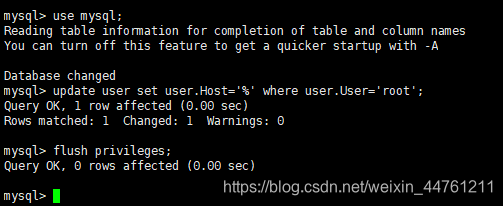
11、设置开机自动启动
1、将服务文件拷贝到init.d下,并重命名为mysql[root@localhost /]# cp /usr/local/mysql/support-files/mysql.server /etc/init.d/mysqld [root@localhost /]# chmod +x /etc/init.d/mysqld [root@localhost /]# chkconfig --add mysqld [root@localhost /]# chkconfig --list
本网页所有视频内容由 imoviebox边看边下-网页视频下载, iurlBox网页地址收藏管理器 下载并得到。
ImovieBox网页视频下载器 下载地址: ImovieBox网页视频下载器-最新版本下载
本文章由: imapbox邮箱云存储,邮箱网盘,ImageBox 图片批量下载器,网页图片批量下载专家,网页图片批量下载器,获取到文章图片,imoviebox网页视频批量下载器,下载视频内容,为您提供.
阅读和此文章类似的: 全球云计算
 官方软件产品操作指南 (170)
官方软件产品操作指南 (170)